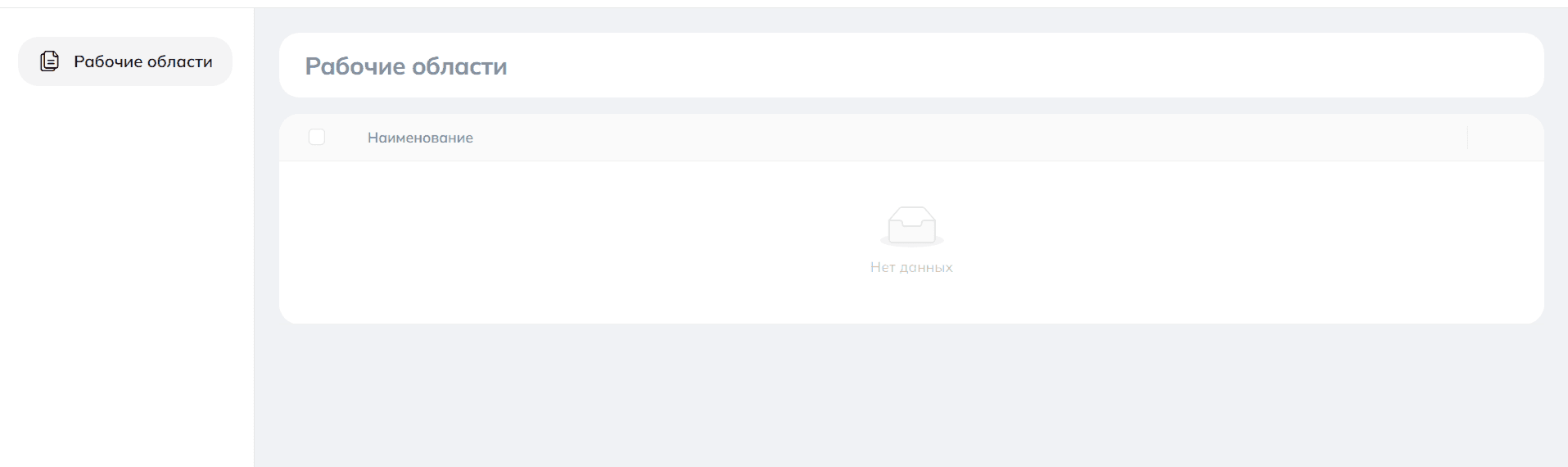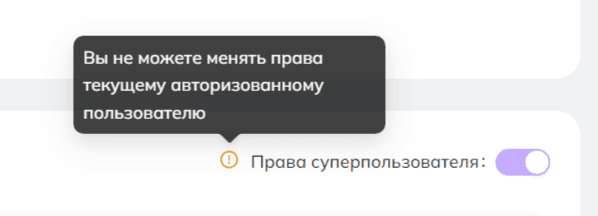Роли
Назначение
Роли предназначены для создания профилей разграничения прав пользователей. Роль - это набор разрешений, который может быть установлен для пользователя или групп пользователей на уровне системы.
Управление ролями
Для настройки ролей, перейдите на вкладку РОЛИ в главном меню.
Создание роли
- Перейдите на страницу РОЛИ.
- Нажмите на кнопку
Создать роль.
- Введите наименование роли.
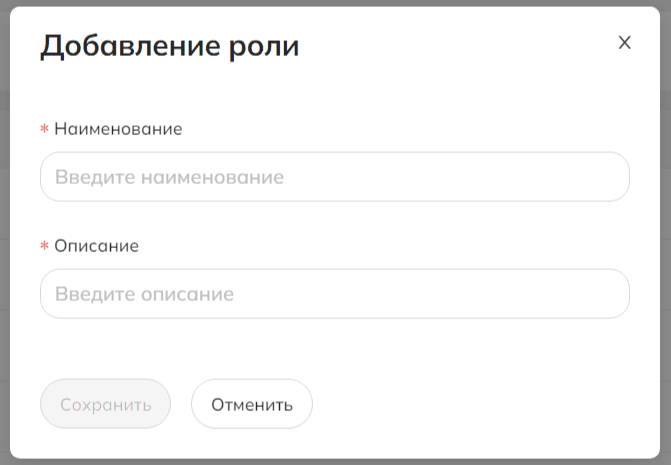
- Введите описание роли.
- Для сохранения роли нажмите кнопку
Сохранить, для отмены –Отменить.
Добавление разрешений
- Перейдите на страницу РОЛИ.
- Нажмите на роль, которой вы хотите добавить разрешение.
- Нажмите на ячейку
Разрешение.
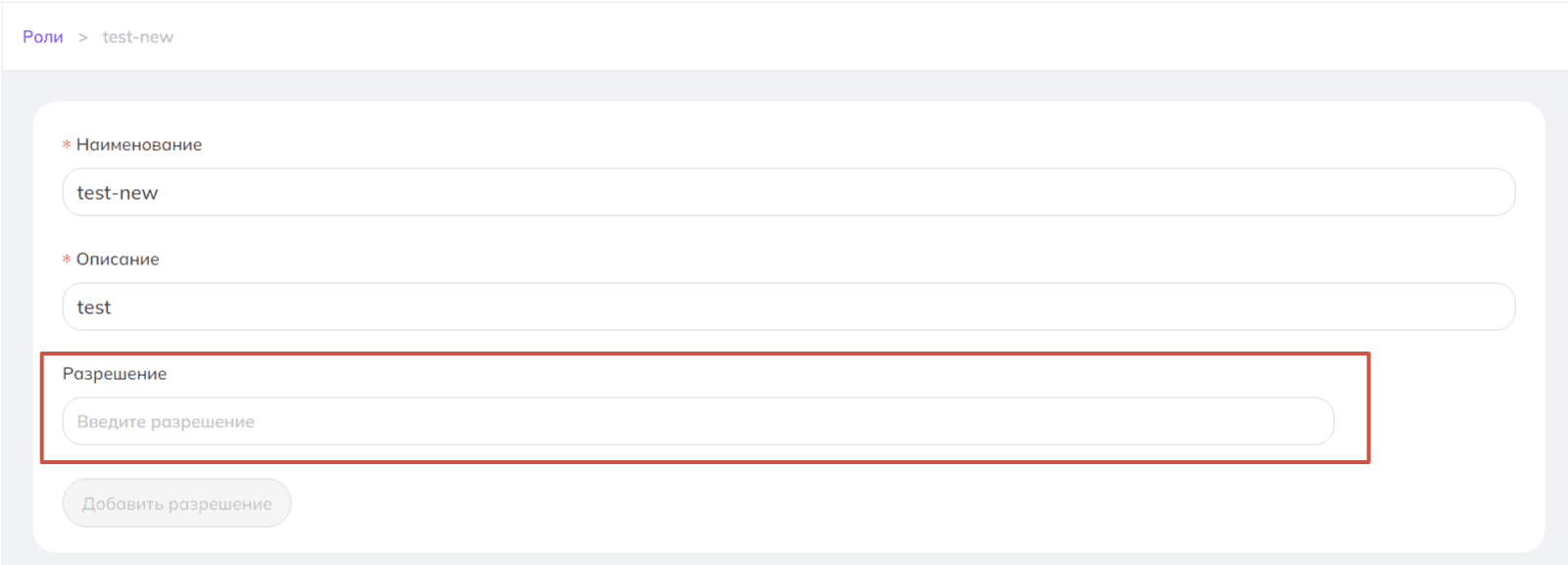
- Выберите в списке необходимые разрешения и нажмите на кнопку
Добавить разрешение. Добавленные разрешения должны отображаться в таблице ниже.

- Для удаления разрешения нажмите на иконку корзины напротив разрешения и подтвердите действие.
- Выйдите со страницы, изменения будут сохранены автоматически.
В зависимости от роли, пользователю доступны действия. Полный список разрешений:
| Наименование | Действие |
|---|---|
| clusters | Доступ к информации о кластерах |
| monitors | Полный доступ к мониторам |
| operations | Чтение истории операций |
| operations-delete | Очистка истории операций |
| roles | Полный доступ к управлению ролями |
| storages | Полный доступ к управлению хранилищами |
| users | Полный доступ к управлению правами пользователей |
| webhooks | Полный доступ к управлению webhooks |
Редактирование роли
- Перейдите на страницу РОЛИ.
- Нажмите на роль, которую вы хотите отредактировать.
- Измените необходимые поля.
- Выйдите со страницы, изменения будут сохранены автоматически.
Удаление роли
- Перейдите на страницу РОЛИ.
- Нажмите на иконку корзины напротив роли.

- Нажмите
Дадля подтверждения действия.
Назначение роли
- Перейдите на страницу РОЛИ.
- Нажмите
Назначить роль.
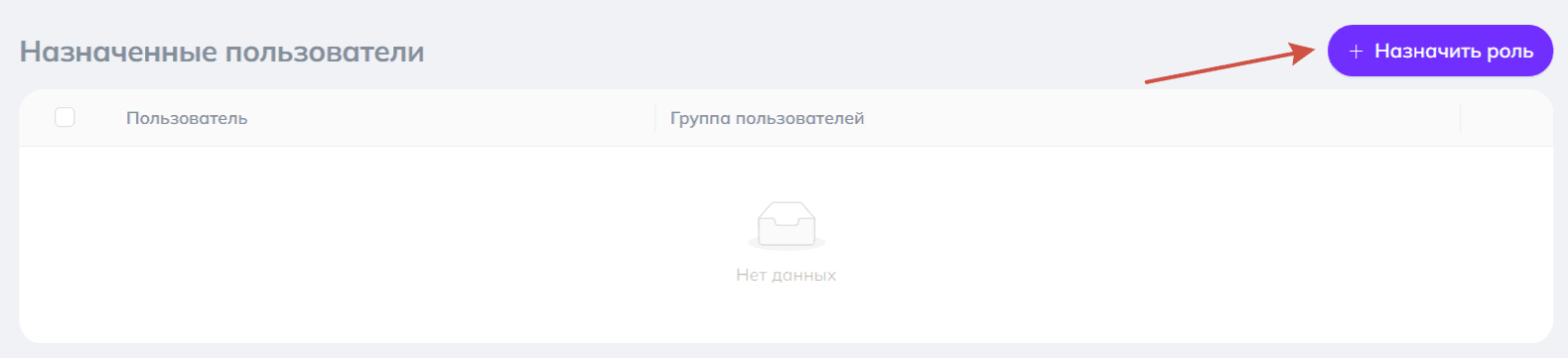
- В открывшемся модальном окне выберите
Пользователидля назначения роли отдельному пользователю илиГруппа пользователейдля назначения роли группе пользователей. Подробнее о группе пользователей
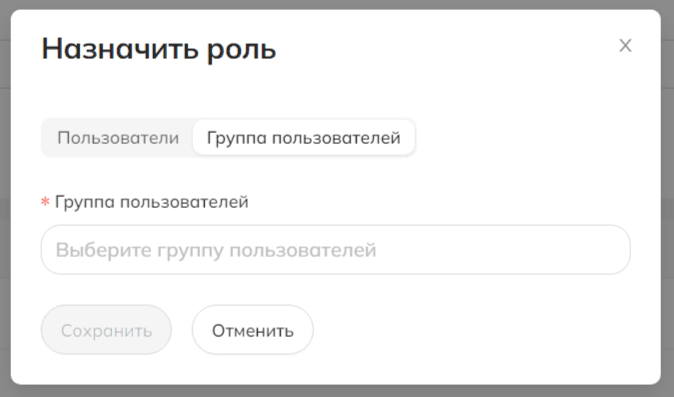
- Выберите пользователя или группу пользователей из списка.
- Для сохранения назначения роли нажмите кнопку
Сохранить, для отмены –Отменить.
У пользователя, не имеющего никакой роли, отображается пустая страница.
Право суперпользователя
Пользователь с правом суперпользователя имеет доступ ко всем вкладкам меню и к управлению всем рабочими областями. Создать рабочую область можно только обладая правом суперпользователя.
Для того, чтобы выдать право суперпользователя перейдите на страницу ПОЛЬЗОВАТЕЛИ, затем перейдите в карточку пользователя и активируйте переключатель Право суперпользователя.
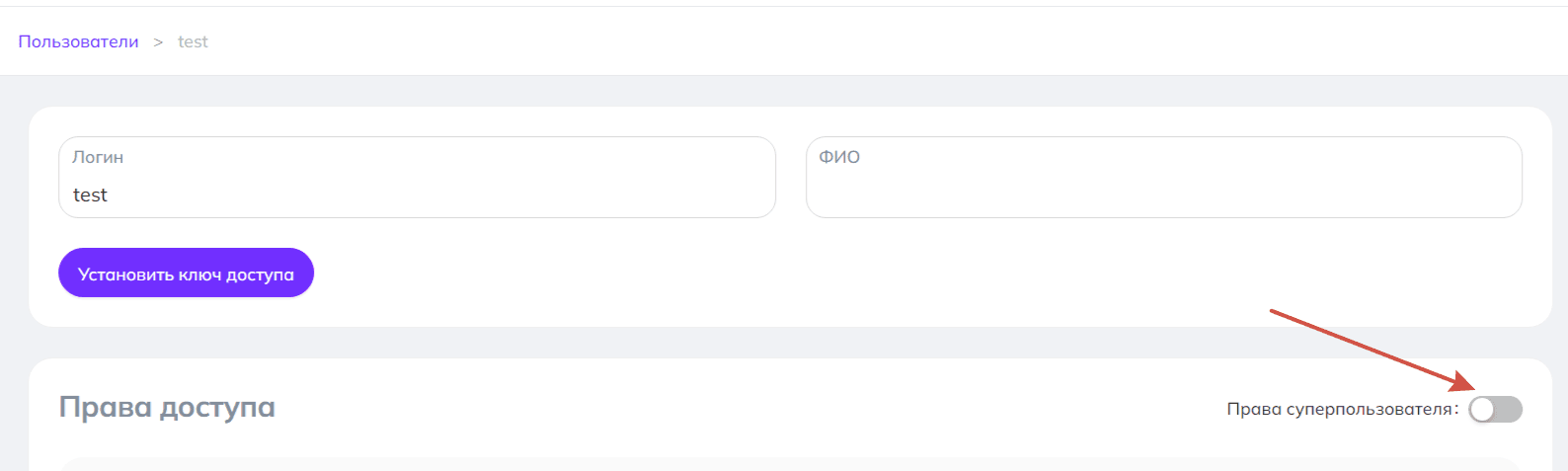 Для отзыва права суперпользователя деактивируйте переключатель
Для отзыва права суперпользователя деактивируйте переключатель Право суперпользователя.
Нельзя отозвать право суперпользователя у текущего авторизованного пользователя.